
Hướng dẫn sử dụng Mi Band 6 c225ch kết nối Mi Band 6 với điện thoại chi tiết
Bạn vừa mua một chiếc vòng đeo tay thông minh Mi Band 6 nhưng không biết sử dụng thế nào? Đừng lo, hướng dẫn sử dụng Mi Band 6 dưới đây của chúng tôi sẽ giúp bạn "gỡ rối" những lúng túng đang gặp phải với thiết bị này.
Hướng dẫn sử dụng Mi Band 6 chi tiết
- Cách kết nối Mi Band 6 với điện thoại chi tiết nhất
- Hướng dẫn sử dụng Mi Band 6 đơn giản
- Cách cài đặt Mi Band 6
- Cách sử dụng Mi Band 6 để theo dõi sức khỏe
- Cách đổi hình nền Mi Band 6
- Hướng dẫn sử dụng Mi Band 6 với Google Fit
- Cách sạc pin cho Mi Band 6
Cách kết nối Mi Band 6 với điện thoại chi tiết nhất
Bước 1: Tên của ứng dụng Xiaomi Mi Band 6 là Mi Fit hay Xiaomi Mi Wear. Bạn có thể tải app này về máy bằng 2 cách sau đây:
Cách 1: Download app Xiaomi Mi Band 6 trực tiếp trên CH Play hoặc App Store.
Cách 2: Quét mã QR do hãng cung cấp để tải app Mi Fit.
Bước 2: Sau khi cài đặt xong, bạn bật bluetooth điện thoại, vào ứng dụng chọn Hồ sơ (Profile), sau đó chọn Thêm thiết bị (Add device) để thêm thiết bị mới và chọn Vòng đeo tay (Band).
Bước 3: Đưa vòng đeo tay thông minh Xiaomi Mi Band 6 lại gần điện thoại.
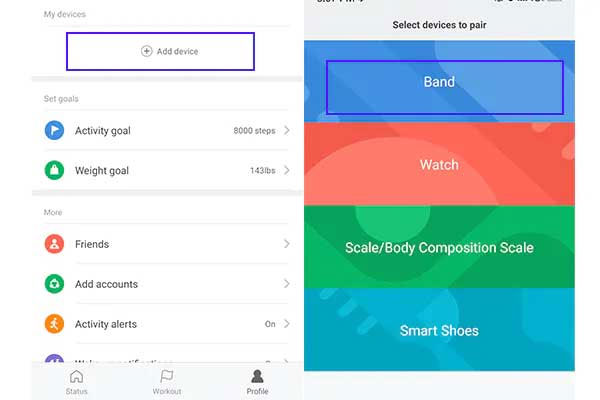
Bước 4: Bấm vào nút ON khi Xiaomi Mi Band 6 đang rung để kết nối rồi chờ cho đến khi hoàn thành việc kết nối dữ liệu. Như vậy là bạn đã thực hiện xong việc kết nối vòng đeo tay thông minh Xiaomi Mi Band 6 rồi.
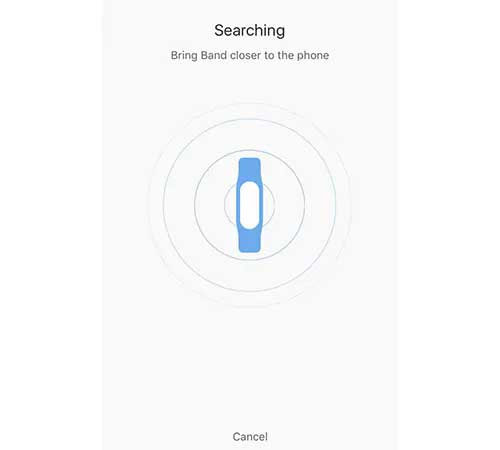
Hướng dẫn sử dụng Mi Band 6 đơn giản
Cách cài đặt Mi Band 6
- Thông báo cuộc gọi đến: Nhận thông báo trên Mi Band khi có cuộc gọi đến.
- Thông báo ứng dụng: Nhận thông báo trên Mi Band từ các ứng dụng đang được cài trên điện thoại.
- Cảnh báo ngồi lâu: Mi Band sẽ rung khi bạn ngồi quá khoảng thời gian đã được cài đặt trong tùy chọn này.
- Tìm vòng đeo tay: Khi bạn nhấp vào đây Mi Band 6 sẽ rung.
- Vị trí vòng đeo tay: Chọn cổ tay mà bạn sẽ đeo Mi Band 6.
- Nâng cổ tay lên để xem thông tin: Bật tùy chọn này thì khi bạn đưa cổ tay lên để xem thì màn hình Mi Band 6 sẽ sáng lên.
- Ngôn ngữ: Thay đổi ngôn ngữ hiển thị trên Mi Band 6.
- Theo dõi nhịp tim: Thiết lập các tùy chọn để theo dõi nhịp tim.
- Cài đặt hiển thị: Thay đổi thứ tự xuất hiện của các tính năng trên mặt vòng đeo tay.
- Cài đặt lối tắt: Chọn tính năng bạn muốn truy cập nhanh khi vuốt sang phải trên mặt vòng đeo tay thông minh.
- Cài đặt thời tiết: Chọn địa điểm bạn muốn theo dõi và hiển thị thông tin thời tiết.
- Kiểm tra cập nhật: Khi có chấm cam ở đây nghĩa là có bản cập nhật mới đang chờ được tải và cài đặt.
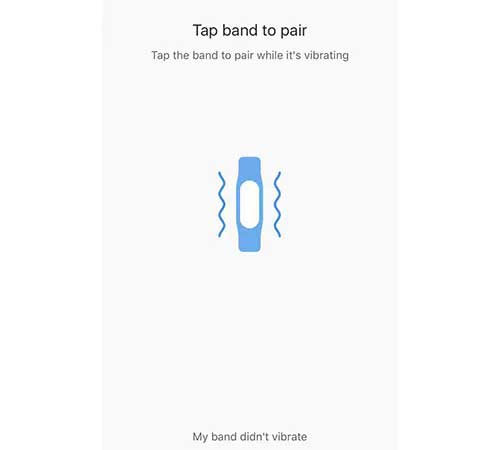
Để cài đặt các ứng dụng trên vòng tay, bạn mở Mi Fit > Chọn mục Hồ sơ > Chọn Vòng tay thông minh Mi 6. Tại đây bạn có thể cài đặt cho các tùy chọn: Nhắc nhở sự kiện, Báo thức, Thời tiết, Đồng hồ thế giới.
Cách sử dụng Mi Band 6 để theo dõi sức khỏe
Bước 1: Tại mục Hồ sơ của app Mi Fit > Chọn Vòng tay thông minh Mi 6 > Chọn mục Theo dõi sức khỏe.
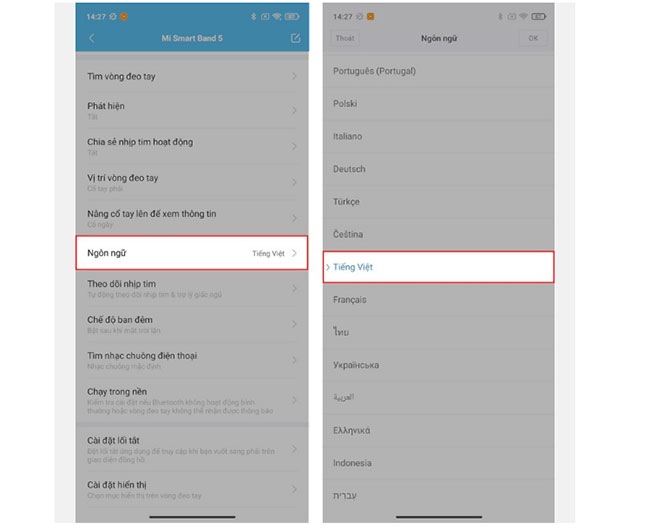
Bước 2: Tại phần này, bạn sẽ có thể tinh chỉnh các cài đặt tính năng cho các ứng dụng Đo nhịp tim, theo dõi giấc ngủ và theo dõi căng thẳng. Một số tính năng tiêu biểu là:
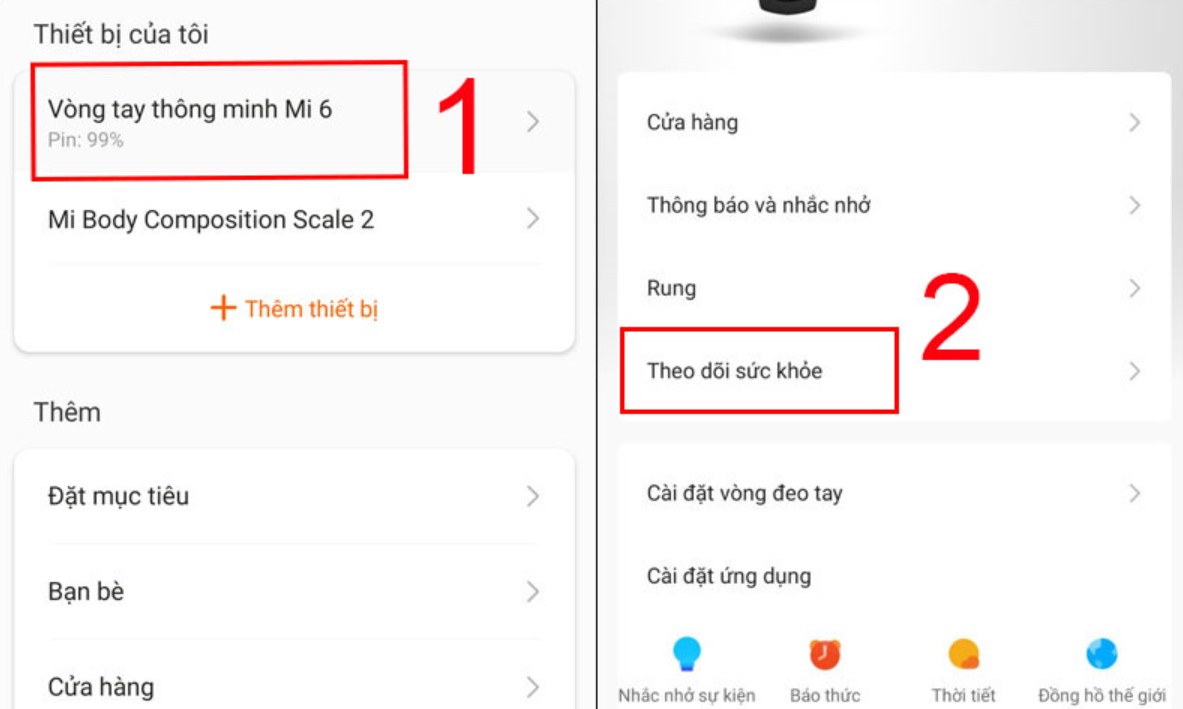
- Theo dõi nhịp tim liên tục: Tự động đo và ghi lại nhịp tim trong khoảng thời gian mỗi 1 phút, mỗi 5 phút, 10 phút, 30 phút hoặc đo thủ công.
- Cảnh báo nhịp tim: Khi kết quả đo đạt giá trị cảnh báo và không có hoạt động rõ ràng nào trong vòng 10 phút thì Mi Band 6 sẽ rung để báo tín hiệu đến bạn. Bạn có thể tùy chọn mức cảnh báo từ 100 - 150 lần/giây, hoặc tắt tính năng này.
- Theo dõi nhịp tim trong khi hoạt động: Tính năng này cho phép Mi Band 6 phát hiện trạng thái hoạt động của bạn, từ đó tự động tăng tần suất đo nhịp tim và ghi lại những thay đổi nhịp tim của bạn.
- Tính năng theo dõi giấc ngủ: Khi bật tính năng này trong lúc ngủ, Mi Band 6 sẽ tự động tăng tần suất đo nhịp tim trong khi bạn ngủ và đeo thiết bị.
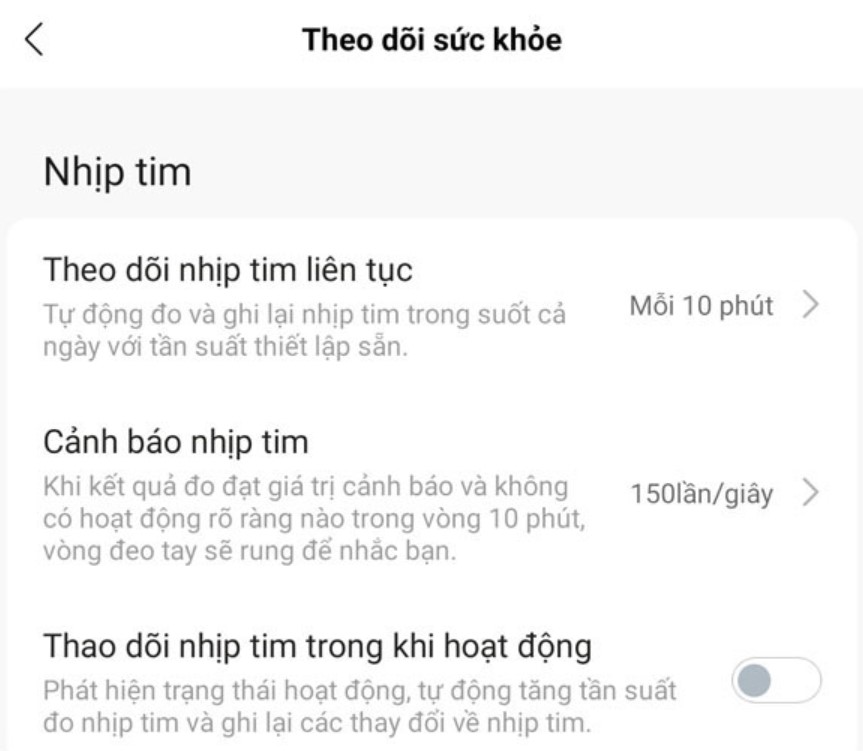
- Theo dõi chất lượng hơi thở khi ngủ: Tự động theo dõi chất lượng hơi thở trong khi bạn ngủ vào ban đêm.
- Theo dõi mức độ căng thẳng liên tục: Ghi lại mức độ căng thẳng mỗi 5 phút và sự thay đổi căng thẳng của bạn trong suốt cả ngày.
Cách đổi hình nền Mi Band 6
Bước 1: Tại mục Hồ sơ của app Mi Fit > Chọn Vòng tay thông minh Mi 6 > Chọn Cửa hàng.
Bước 2: Click chọn hình nền bạn muốn > Nhấn chọn Đồng bộ giao diện đồng hồ > Đợi hệ thống xử lý và hoàn tất. Nếu muốn sử dụng ảnh của bạn, bạn click chọn phần Tùy chỉnh nền để tải lên ảnh trong điện thoại.
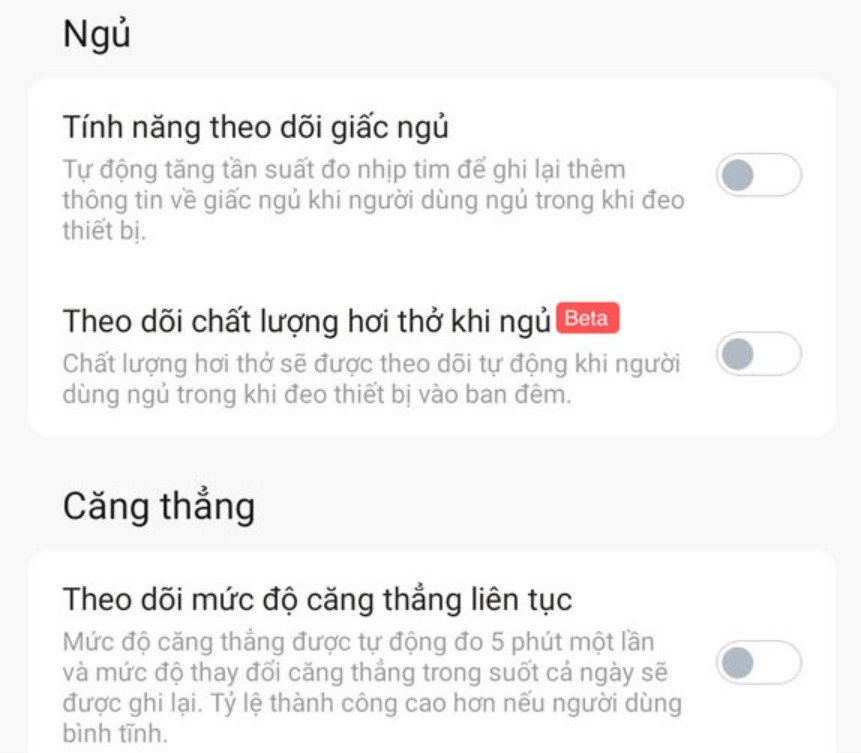
Hướng dẫn sử dụng Mi Band 6 với Google Fit
Vòng đeo tay thông minh Mi Band 6 của Xiaomi cũng có thể hoạt động với Google Fit, tuy nhiên, bạn cần đăng nhập bằng tài khoản Mi quốc tế (không phải Trung Quốc). Bạn có thể chọn vùng sử dụng khi tạo tài khoản Mi. Sau đó, đăng nhập bằng tài khoản Google Fit theo các bước sau đây:
- Bước 1: Mở app Mi Fit và click Profile.
- Bước 2: Cuộn xuống và chọn Add Account.
- Bước 3: Chọn Google Fit và đăng nhập bằng tài khoản Google.
Lúc này, dữ liệu tập luyện của bạn đã được đồng bộ lên Google Fit từ Xiaomi Mi Band 6 rồi đấy.
Cách sạc pin cho Mi Band 6
Sạc pin cho Mi Band 6 cũng tương tự như sạc cho vòng đeo tay thông minh Mi Band 5. Bạn chỉ cần cắm đầu sạc của dây vào đầu sạc của vòng đeo tay, đầu còn lại cắm vào cổng USB của máy tính, hoặc củ sạc điện thoại bất kỳ là được.
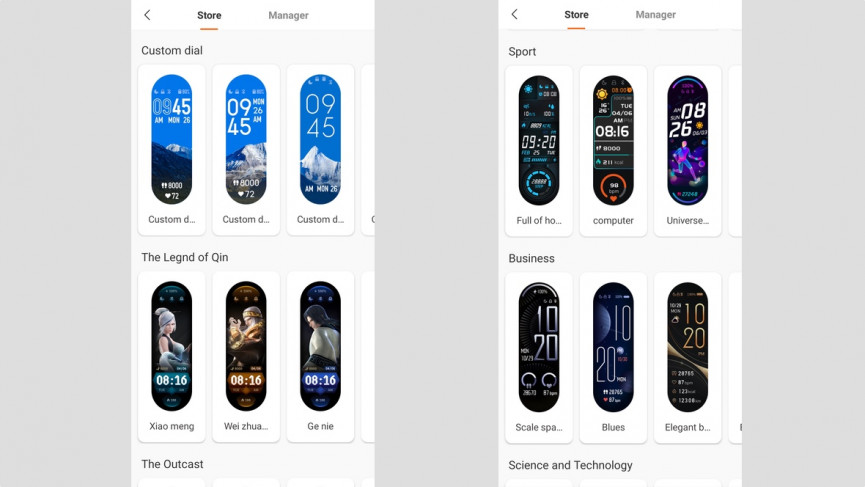
Xem thêm: Xiaomi Mi Band 8: Dự đoán ngày ra mắt, giá bán và thiết kế, tính năng
Trên đây là hướng dẫn sử dụng Mi Band 6 cơ bản nhất cho những ai mới sở hữu sản phẩm này. Ngoài ra Mi Band 6 còn khá nhiều tính năng hữu ích khác, bạn hãy khám phá dần trong quá trình sử dụng nhé! Bạn cũng đừng quên ghé META.vn thường xuyên để tham khảo thêm nhiều bài viết tư vấn sử dụng sản phẩm hữu ích khác nhé!
META.vn - Mua Hàng Chính Hãng Online, Giá Tốt!
Link nội dung: https://diendanxaydung.net.vn/hng-dn-s-dng-mi-band-6-chi-tit-metavn-a31502.html